
Για επιτυχή εργασία με τον εξοπλισμό, χρειάζεστε οδηγούς που μπορούν να βρεθούν με διαφορετικούς τρόπους. Στην περίπτωση της Canon LBP 3000, το πρόσθετο λογισμικό είναι επίσης απαραίτητο και πώς να το βρείτε πρέπει να εξεταστεί λεπτομερώς.
Εγκατάσταση οδηγών για το Canon LBP 3000
Εάν πρέπει να εγκαταστήσετε τα προγράμματα οδήγησης, ο χρήστης μπορεί να μην ξέρει πώς μπορεί να γίνει. Σε αυτή την περίπτωση, θα λάβει λεπτομερή ανάλυση όλων των επιλογών για την εγκατάσταση λογισμικού.Μέθοδος 1: Ιστοσελίδα κατασκευαστή συσκευής
Ο πρώτος τόπος όπου μπορείτε να βρείτε όλα όσα χρειάζεστε για τον εκτυπωτή είναι ο επίσημος πόρος του κατασκευαστή της συσκευής.
- Ανοίξτε την ιστοσελίδα της Canon.
- Τοποθετήστε την ενότητα "Υποστήριξη" στην κορυφή της σελίδας και το δείκτη του ποντικιού πάνω από αυτό. Στο μενού που ανοίγει, πρέπει να επιλέξετε "λήψεις και βοήθεια".
- Η νέα σελίδα περιέχει το παράθυρο αναζήτησης για να εισάγετε το μοντέλο συσκευής Canon LBP 3000 και κάντε κλικ στην αναζήτηση.
- Σύμφωνα με τα αποτελέσματα αναζήτησης, θα ανοίξει μια σελίδα με δεδομένα εκτυπωτή και προσιτό λογισμικό. Μετακινηθείτε προς τα κάτω στην ενότητα "Οδηγό" και κάντε κλικ στο "Λήψη" απέναντι από το στοιχείο που είναι διαθέσιμο για λήψη.
- Αφού πιέσετε το κουμπί λήψης, ένα παράθυρο θα εμφανιστεί με τους όρους χρήσης του λογισμικού. Για να συνεχίσετε, κάντε κλικ στο κουμπί "Αποδοχή και λήψη".
- Αποσυσκευάστε το αρχείο που προκύπτει. Ανοίξτε ένα νέο φάκελο, θα περιέχει πολλά στοιχεία. Θα χρειαστεί να ανοίξετε το φάκελο που θα έχει το όνομα X64 ή X32, ανάλογα με το OS-που ορίζεται πριν από τη λήψη.
- Σε αυτόν τον φάκελο, θα χρειαστεί να ξεκινήσετε το αρχείο setup.exe.
- Αφού ολοκληρωθεί η λήψη, εκτελέστε το αρχείο που προκύπτει και στο παράθυρο που ανοίγει, κάντε κλικ στο κουμπί "Επόμενο".
- Θα χρειαστεί να λάβει μια συμφωνία άδειας χρήσης κάνοντας κλικ στο "Ναι". Θα πρέπει να εξοικειωθεί προηγουμένως με τις παραληφθείσες συνθήκες.
- Θα παραμείνει αναμονή για το τέλος εγκατάστασης, μετά την οποία μπορείτε να χρησιμοποιήσετε ελεύθερα τη συσκευή.

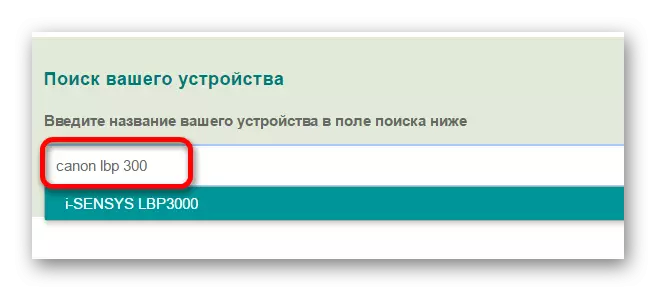
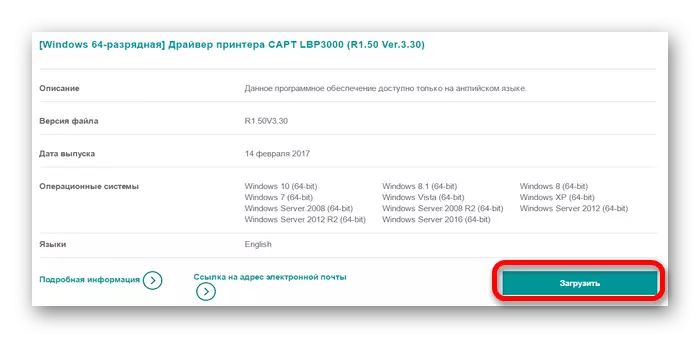





Μέθοδος 2: Ειδικά προγράμματα
Η ακόλουθη επιλογή για την εγκατάσταση των προγραμμάτων οδήγησης είναι η χρήση εξειδικευμένου λογισμικού. Σε σύγκριση με τον πρώτο τρόπο, τα προγράμματα αυτά δεν προσανατολίζονται αυστηρά σε μία συσκευή και μπορούν να κατεβάσουν το επιθυμητό λογισμικό για οποιοδήποτε εξοπλισμό συνδεδεμένο στον υπολογιστή και το στοιχείο.
Διαβάστε περισσότερα: Λογισμικό για την εγκατάσταση οδηγών

Μία από τις επιλογές για ένα τέτοιο λογισμικό είναι ο οδηγός ενισχυτής. Το πρόγραμμα είναι πολύ δημοφιλές στους χρήστες, καθώς είναι εύκολο στη χρήση και κατανοητή κάθε χρήστη. Η εγκατάσταση του προγράμματος οδήγησης για τον εκτυπωτή με τη βοήθειά του έχει ως εξής:
- Κατεβάστε το πρόγραμμα και εκτελέστε το πρόγραμμα εγκατάστασης. Στο παράθυρο που ανοίγει, κάντε κλικ στο κουμπί "Αποδοχή και εγκατάσταση".
- Μετά την εγκατάσταση, θα ξεκινήσει η πλήρης σάρωση του προγράμματος οδήγησης σε υπολογιστές για να εντοπίσει ξεπερασμένα και προβληματικά στοιχεία.
- Για να εγκαταστήσετε μόνο για τον εκτυπωτή, καταθέστε πρώτα το όνομα της συσκευής στο παράθυρο αναζήτησης στην κορυφή και προβάλετε τα αποτελέσματα που ελήφθησαν.
- Απέναντι από το προκύπτον αποτέλεσμα αναζήτησης, κάντε κλικ στο κουμπί "Λήψη".
- Θα πραγματοποιηθεί η λήψη και την εγκατάσταση. Για να βεβαιωθείτε ότι οι τελευταίοι οδηγοί λήφθηκαν, απλά βρείτε τον "εκτυπωτή", στη συνολική λίστα εξοπλισμού, απέναντι από την οποία θα εμφανιστεί η κατάλληλη ειδοποίηση.




Μέθοδος 3: Αναγνωριστικό εξοπλισμού
Μία από τις πιθανές επιλογές που δεν απαιτούν την εγκατάσταση πρόσθετων προγραμμάτων. Ο χρήστης θα χρειαστεί να βρει ανεξάρτητα τον επιθυμητό πρόγραμμα οδήγησης. Για να το κάνετε αυτό, θα πρέπει πρώτα να μάθετε το αναγνωριστικό εξοπλισμού χρησιμοποιώντας το διαχειριστή συσκευών. Η προκύπτουσα τιμή πρέπει να αντιγραφεί και να εισέλθει σε έναν από τους ιστότοπους που διεξάγονται από την αναζήτηση λογισμικού σε αυτό το αναγνωριστικό αυτού. Στην περίπτωση του Canon LBP 3000, μπορείτε να χρησιμοποιήσετε αυτήν την τιμή:
Lptenum \ canonlbp.

Μάθημα: Πώς να χρησιμοποιήσετε το πρόγραμμα οδήγησης για τη συσκευή αναζήτησης οδηγού
Μέθοδος 4: Χαρακτηριστικά συστήματος
Εάν όλες οι προηγούμενες επιλογές δεν εμφανίστηκαν, μπορείτε να χρησιμοποιήσετε εργαλεία συστήματος. Ένα χαρακτηριστικό γνώρισμα αυτής της επιλογής είναι η έλλειψη ανάγκης για αναζήτηση ή λήψη λογισμικού από ιστότοπους τρίτων. Ωστόσο, αυτή η επιλογή δεν είναι πάντα αποτελεσματική.
- Για να ξεκινήσετε, εκτελέστε τον "πίνακα ελέγχου". Μπορείτε να το βρείτε στο μενού "Έναρξη".
- Ανοίξτε το στοιχείο "Προβολή συσκευής και εκτυπωτών". Βρίσκεται στην ενότητα "Εξοπλισμός και ήχος".
- Μπορείτε να προσθέσετε έναν νέο εκτυπωτή κάνοντας κλικ στο επάνω μενού στο κουμπί που ονομάζεται "Προσθήκη εκτυπωτή".
- Στην αρχή, θα ξεκινήσει η σάρωση για την παρουσία συνδεδεμένων συσκευών. Εάν ο εκτυπωτής εντοπιστεί, απλά κάντε κλικ σε αυτό και κάντε κλικ στην επιλογή Εγκατάσταση. Διαφορετικά, εντοπίστε το κουμπί "Ο απαιτούμενος εκτυπωτής λείπει" και κάντε κλικ σε αυτό.
- Περαιτέρω εγκατάσταση πραγματοποιείται χειροκίνητα. Στο πρώτο παράθυρο, θα χρειαστεί να επιλέξετε την τελευταία γραμμή "Προσθήκη τοπικού εκτυπωτή" και κάντε κλικ στο "Επόμενο".
- Μετά την επιλογή της θύρας σύνδεσης. Εάν επιθυμείτε, μπορείτε να αφήσετε ένα συγκεκριμένο αυτόματα και να κάνετε κλικ στο "Next".
- Στη συνέχεια, βρείτε το επιθυμητό μοντέλο εκτυπωτή. Πρώτον, επιλέξτε τον κατασκευαστή της συσκευής και στη συνέχεια η ίδια η συσκευή.
- Στο παράθυρο που εμφανίζεται, εισάγετε ένα νέο όνομα για τον εκτυπωτή ή αφήστε αμετάβλητο.
- Το τελευταίο στοιχείο διαμόρφωσης θα μοιραστεί. Ανάλογα με τον τρόπο χρήσης του εκτυπωτή, είναι απαραίτητο να καθοριστεί αν απαιτείται η παροχή κοινής πρόσβασης. Στη συνέχεια, κάντε κλικ στο κουμπί "Επόμενο" και περιμένετε μέχρι να ολοκληρωθεί η εγκατάσταση.

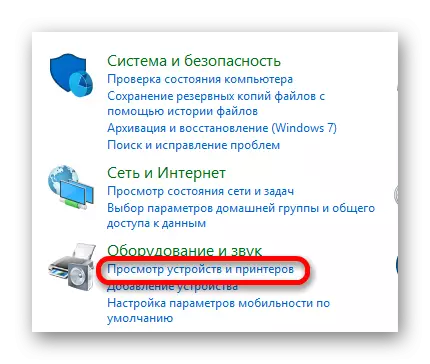
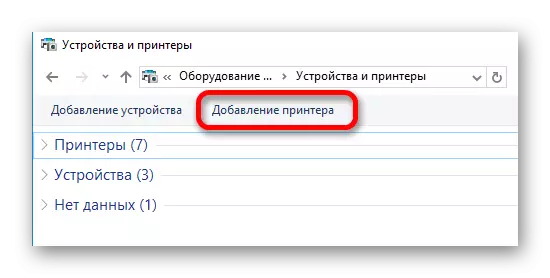


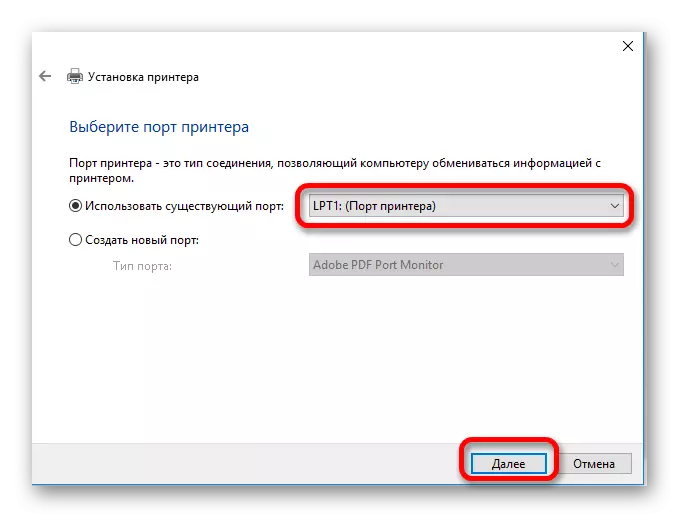



Οι επιλογές λήψης και η εγκατάσταση του λογισμικού για τη συσκευή υπάρχουν πολλά. Κάθε μία από αυτές πρέπει να θεωρηθεί ότι επιλέγει το πλέον κατάλληλο.
